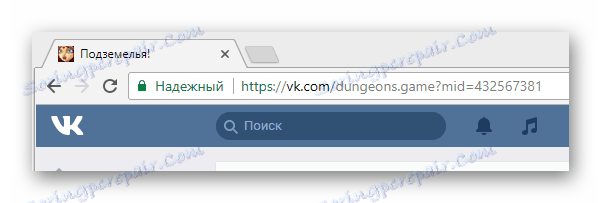Dlaczego gra nie ładuje VKontakte
Wielu aktywnych użytkowników sieci społecznościowej VKontakte często napotyka problemy z pobieraniem aplikacji na stronie. W ramach tego artykułu omówimy szczegółowo przyczyny tego rodzaju problemów, a także podamy kilka zaleceń dotyczących normalizacji procesu pobierania gier.
Spis treści
Nie ładuj gier VC
Przede wszystkim należy zgłosić zastrzeżenie, że w tym artykule nie dotkniemy problemów bezpośrednio związanych z błędami, które pojawiają się w procesie tworzenia aplikacji na wbudowanej stronie VKontakte. W tym samym czasie, jeśli napotkasz na takie problemy lub nie możesz rozwiązać żadnego błędu, o którym nie wspomniano w artykule, zalecamy skontaktowanie się z działem pomocy w witrynie danej sieci społecznościowej.
Czytaj także: Jak pisać do pomocy technicznej VC
Ponadto, zanim przejdziemy do podstawowych niuansów, ważne jest, aby zwrócić uwagę na taki czynnik, jak tylko możliwe problemy techniczne po stronie bezpośredniej witryny VKontakte. W wyniku tego zjawiska błędy mogą pojawić się w różnych elementach zasobu, w tym w sekcji "Gry" . Omówiliśmy to bardziej szczegółowo w odpowiednim artykule na naszej stronie internetowej.
Czytaj więcej: Dlaczego strona nie działa
Powód 1: Problemy techniczne w grze
Przechodząc do przyczyn problemów z pobieraniem niektórych aplikacji, pierwszą możliwą opcją mogą być problemy bezpośrednio w samej grze. Zdarza się to dość rzadko i często zależy bezpośrednio od planów deweloperów, na przykład w ramach aktualizacji lub zamknięcia.
Aby odrzucić możliwość niewykonania gry ze względu na jej zamknięcie, aktualizację lub zakończenie wsparcia, należy zwrócić się do sposobu uzyskania informacji o projekcie. Może to być zwykła wspólnota pod kierownictwem programistów i pełnowartościowa odrębna strona.
Nie zapomnij zwrócić uwagi na komentarze użytkowników, którzy również mogą Ci pomóc.
Czytaj także: Jak stworzyć aplikację VC
Po znalezieniu linii informacyjnej związanej z grą, którą jesteś zainteresowany, uważnie przeczytaj najnowsze informacje. Jeśli twórcy aplikacji mieli oświadczenie, aby zaprzestać pracy nad projektem, jedyną rzeczą, którą możesz zrobić, to przejść do innych gier.
Często deweloperzy w swoich zasobach pozostawiają użytkownikowi małą wskazówkę, co zrobić, gdy gra z jakiegoś powodu przestała się ładować. Zaleca się nie ignorować tego rodzaju informacji, ale uważnie postępuj zgodnie z instrukcjami.
W przypadku, gdy deweloperzy nie otrzymali wyżej wymienionych powiadomień, należy szukać lokalnej przyczyny trudności.
Przyczyna 2: Problemy z przeglądarką
Raczej rozpowszechnionym źródłem różnych problemów dla użytkowników sieci społecznościowej VKontakte jest bezpośrednio sama przeglądarka internetowa, przez którą otwiera się konkretna aplikacja. W tym kontekście brane są pod uwagę jedynie problemy samej przeglądarki, a nie jej osobno zainstalowane komponenty.
Jeśli masz pewność, że w twoim przypadku przeglądarka działa poprawnie, możesz bezpiecznie pominąć tę metodę.
Pierwszą rzeczą, którą należy zrobić w odniesieniu do przeglądarki, gdy występują jakiekolwiek problemy z procesem pobierania aplikacji VKontakte - wyczyść historię wizyt w używanym programie. Ta funkcja jest dostępna dla każdego użytkownika, niezależnie od typu przeglądarki internetowej.
Pierwszą rzeczą, którą należy zrobić w odniesieniu do przeglądarki, gdy występują jakiekolwiek problemy z procesem pobierania aplikacji VKontakte - wyczyść historię wizyt w używanym programie. Ta funkcja jest dostępna dla każdego użytkownika, niezależnie od typu przeglądarki internetowej.
Następnie krótko dotkniemy procesu czyszczenia historii na przykładzie przeglądarki Opera .
- Otwórz główne menu przeglądarki, klikając przycisk "Menu" w lewym górnym rogu okna roboczego.
- Wśród prezentowanych sekcji wybierz element "Historia" .
- W prawym górnym rogu otwartej strony kliknij przycisk "Wyczyść historię ..." .
- Teraz na liście rozwijanej ustaw wartość "Od samego początku" i zaznacz wszystkie elementy, zgodnie z przykładem na zrzucie ekranu.
- Po zakończeniu poprzedniej czynności kliknij przycisk "Wyczyść historię przeglądania" .
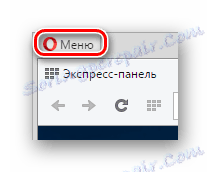
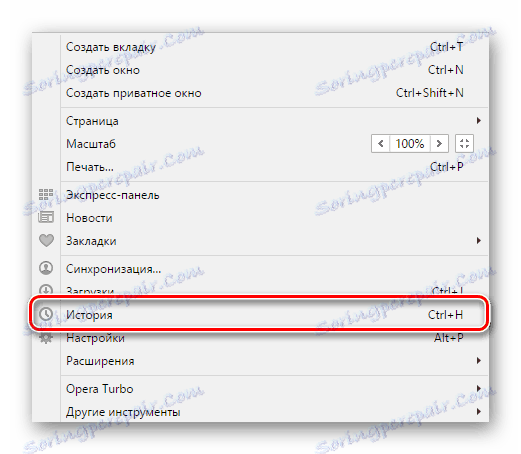
Możesz także otworzyć żądaną partycję za pomocą domyślnych skrótów klawiszowych "Ctrl + H" .
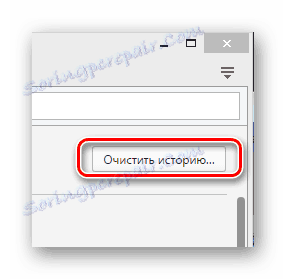
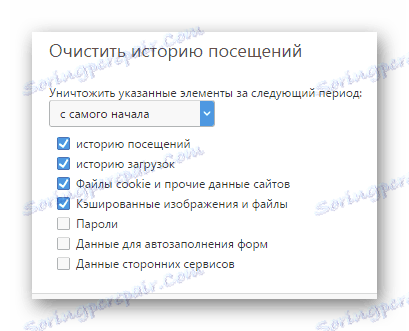
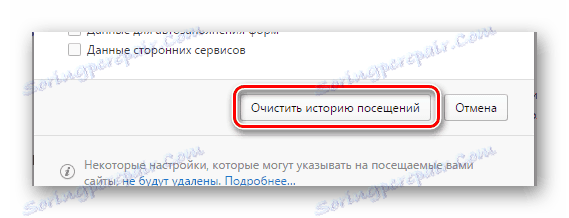
Po zakończeniu procedury czyszczenia najlepiej zrestartować używaną przeglądarkę.
Jeśli nie rozumiesz procesu czyszczenia historii wizyt w danym programie lub korzystania z innej przeglądarki, skorzystaj ze specjalnej instrukcji na naszej stronie internetowej.
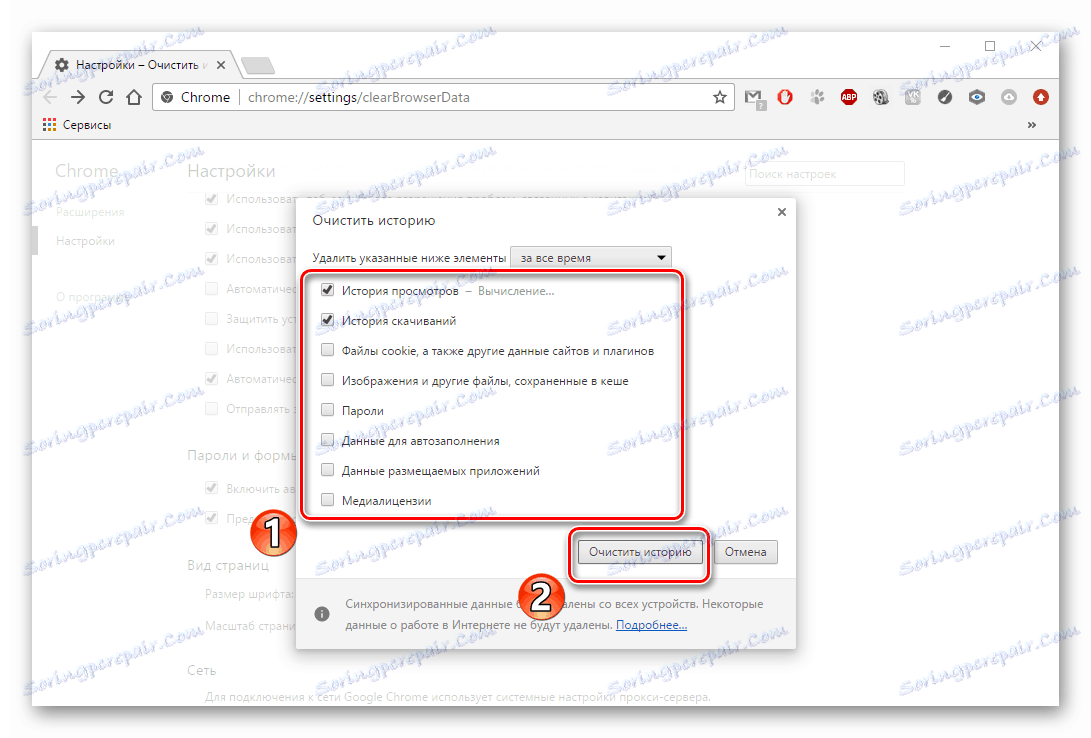
Czytaj więcej: Jak usunąć historię w przeglądarce
Oprócz powyższych uwag, zdecydowanie należy usunąć pamięć podręczną przeglądarki internetowej. W tym celu, w trakcie usuwania historii, zaznacz pola zawierające słowa kluczowe "Pamięć podręczna" i "Plik cookie" .

Czytaj więcej: Jak wyczyścić pamięć podręczną w przeglądarce
Po wykonaniu wszystkich powyższych zaleceń, musisz ponownie sprawdzić wydajność gry, która nie była wcześniej uruchamiana. Jeśli problem będzie się powtarzał, zaleca się ponowne zainstalowanie przeglądarki.
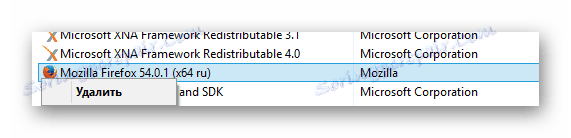
Czytaj więcej:
Jak usunąć Mozilla Firefox , Chrome , Opera , Yandex.Browser
Jak zainstalować Chrome , Mazil Firefox , Opera , Yandex.Browser
Nie zapomnij wyczyścić systemu operacyjnego śmieci po usunięciu przed rozpoczęciem ponownej instalacji.
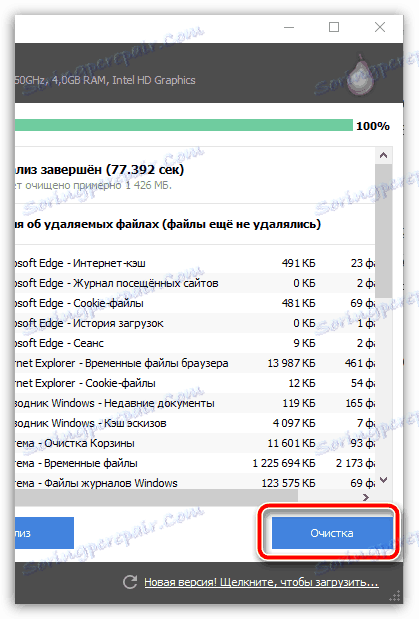
Czytaj także: Jak wyczyścić system śmieci za pomocą CCleaner
W przypadku powtarzającego się błędu zaleca się łączenie przeglądarek internetowych.
W związku z tym, przy typowych problemach przeglądarek internetowych, można zakończyć i przejść do uwag na temat głównych składników systemu.
Powód 3: Problemy z programem Adobe Flash Player
Raczej problematycznym tematem jest taki komponent systemu operacyjnego Windows jak Adobe Flash Player . Wszystkie problemy związane z tym oprogramowaniem związane są z faktem, że dzięki Flash Player przeglądarki mogą odtwarzać różne rekordy medialne.
Dosłownie wszystkie nowoczesne przeglądarki są wyposażone w aktualną, ale nieco przyciętą wersję Adobe Flash Playera, która w każdym przypadku powinna zostać zastąpiona bardziej stabilną wersją.
Sam Flash Player z kolei nie działa poprawnie z powodu braku nowych aktualizacji lub z powodu drobnych błędów w procesie instalacji. W takim przypadku błędy mogą nie dotyczyć wszystkich aplikacji i nośników, ale tylko w wyjątkowych przypadkach.
Możesz sprawdzić funkcjonalność Flash Playera, na przykład, odtwarzając różne filmy lub uruchamiając aplikacje oprócz bezczynnej gry.
Aby uniknąć większości problemów z danym elementem, przeczytaj instrukcje na naszej stronie internetowej dotyczące instalacji nowych aktualizacji Flash Playera.
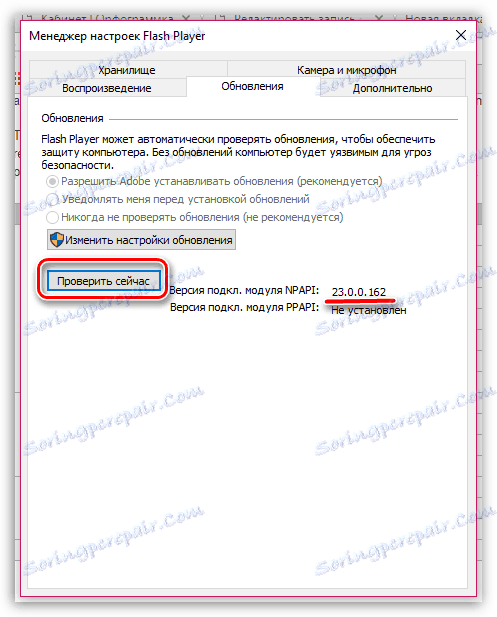
Czytaj więcej: Jak zaktualizować Adobe Flash Player
Jeśli po zainstalowaniu najnowszych aktualizacji żądana gra nadal się nie ładuje, należy sprawdzić aktywność zainstalowanych komponentów. W tym celu przygotowaliśmy również specjalny artykuł.
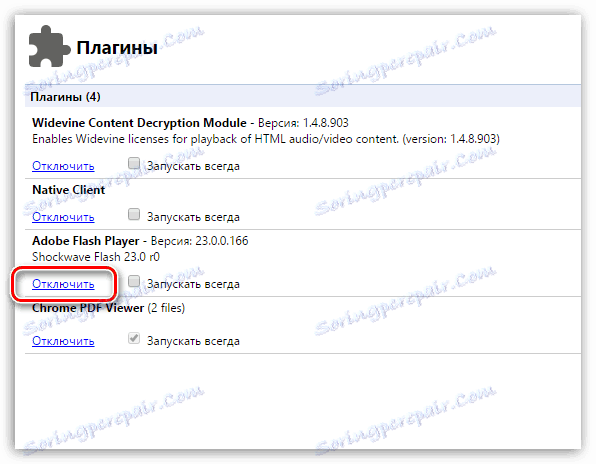
Czytaj więcej: Jak włączyć Adobe Flash Player w różnych przeglądarkach
Jeśli problem nadal występuje po wdrożeniu tych zaleceń, należy sprawdzić składniki pod kątem błędów.
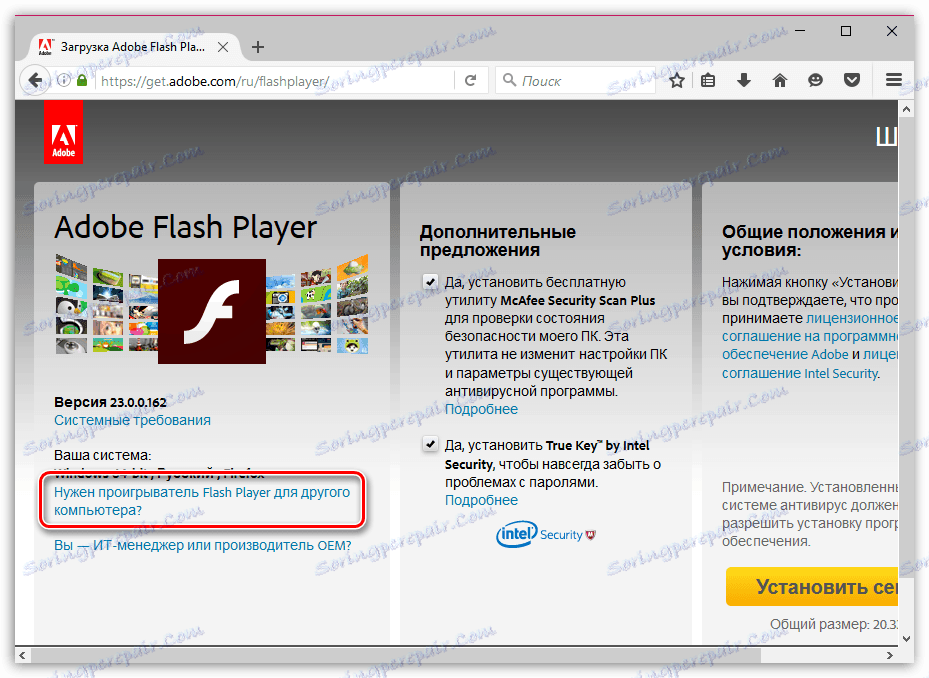
Czytaj więcej: Główne problemy Adobe Flash Player
Jeśli wielokrotnie instalujesz rozważane komponenty, będziesz musiał wyczyścić system operacyjny nagromadzonych śmieci.
W pewnych okolicznościach dane oprogramowanie może wymagać ręcznej aktywacji za pośrednictwem specjalnego menu po lewej stronie paska adresu przeglądarki.
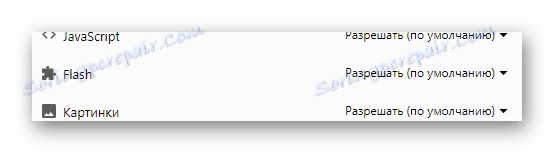
Podsumowując, w tej części artykułu należy zwrócić uwagę na fakt, że Flash Player nie będzie w stanie spowodować żadnych niedogodności tylko z należytym uwzględnieniem konfigurowania komponentów.
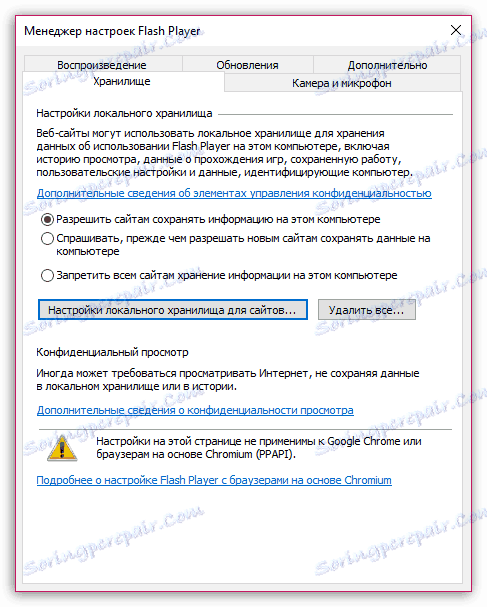
Czytaj także: Konfigurowanie Adobe Flash Playera
Czyszczenie lokalnej pamięci Flash Player
Ta metoda jest raczej uzupełnieniem poprzedniej metody, ale wymaga bardziej szczegółowego rozważenia niż ogólne problemy Flash Playera. Co więcej, proces czyszczenia pamięci podręcznej bezpośrednio Flash Player pozwala wyeliminować konieczność ponownej instalacji komponentów, a następnie usunąć zanieczyszczenia z systemu.
Proces usuwania pamięci podręcznej Adobe Flash Player jest całkowicie identyczny dla wszystkich istniejących przeglądarek.
Przede wszystkim warto wspomnieć o sposobie usuwania pamięci podręcznej Flash Player bezpośrednio z przeglądarki internetowej.
- Za pomocą dowolnej wygodnej przeglądarki otwórz stronę internetową, na której znajdują się elementy Flash.
![Proces przejścia do gry z elementami FASH, aby wyczyścić pamięć podręczną programu Flash Player]()
Możesz użyć do tego celu bezpośrednio grę, problemy z pobieraniem, które masz.
- W obszarze roboczym Adobe Flash Player kliknij prawym przyciskiem myszy i wybierz "Opcje".
- Korzystając z dolnego paska nawigacji, przejdź do zakładki z obrazem folderu o nazwie "Lokalna pamięć masowa" .
- Ustaw suwak na zero.
- Teraz potwierdź usunięcie danych za pomocą przycisku "OK" .

Nazwa żądanej sekcji ustawień może się różnić w zależności od przeglądarki.
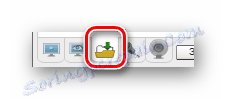


W naszym przypadku korzystaliśmy z przeglądarki internetowej Google Chrome .
Jeśli z jakiegoś powodu nie możesz wyczyścić skarbca powyższą metodą, możesz robić inne rzeczy. Będą dystrybuowane nie do jednej aplikacji, ale do wszystkich danych przechowywanych w pamięci lokalnej.
- Rozwiń menu systemowe "Start" i z przedstawionego asortymentu wybierz "Panel sterowania" .
- W oknie, które się otworzy, znajdź składnik "Flash Player" i kliknij go.
- Będąc w menedżerze ustawień Flash Playera, przejdź do zakładki "Pamięć" .
- W bloku "Lokalne ustawienia przechowywania" kliknij przycisk "Usuń wszystkie ..." .
- Zaznacz pole obok "Usuń wszystkie dane i ustawienia witryny" .
- U dołu tego samego okna użyj przycisku "Usuń dane" .
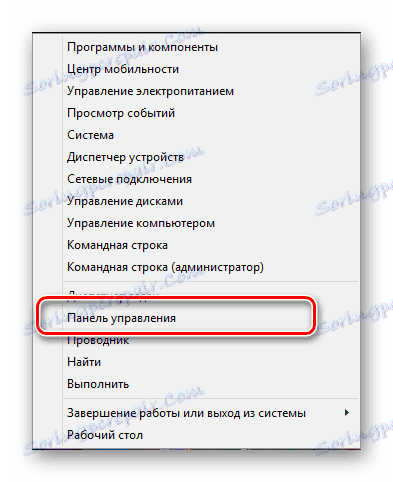
W tym przypadku używa Windows 8.1, ale w taki czy inny sposób położenie pożądanego punktu systemowego we wszystkich wersjach systemu Windows jest takie samo.

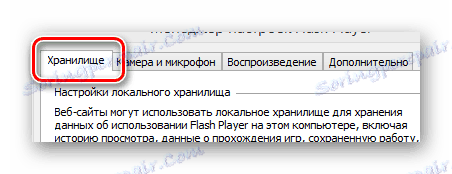
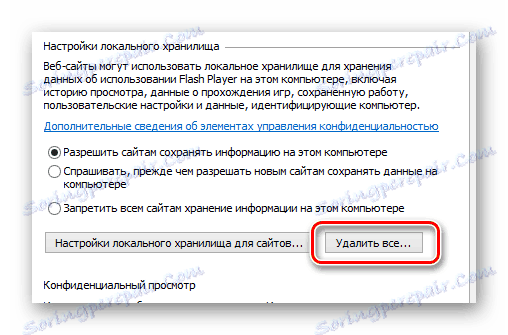
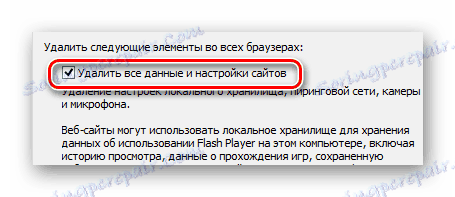
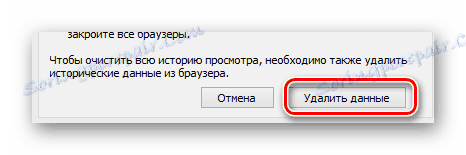
Oprócz tego, co zostało powiedziane, możesz usunąć dane z lokalnego repozytorium inną dość podobną metodą.
- Za pomocą poprzednio używanego menu nawigacyjnego przejdź do zakładki "Zaawansowane" .
- W bloku "Wyświetl dane i ustawienia" kliknij przycisk "Usuń wszystkie ..." .
- Powtórz kroki 5-6 powyższej instrukcji.
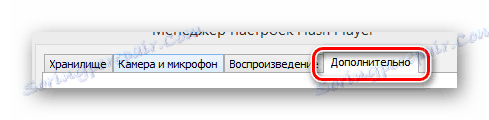
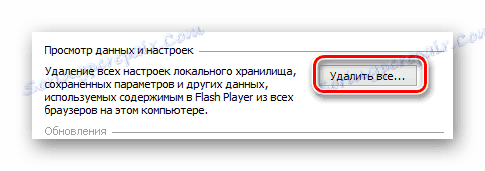

Po wykonaniu tych czynności nie zapomnij ponownie uruchomić przeglądarki internetowej.
Teraz dzięki oprogramowaniu Adobe Flash Player można całkowicie zakończyć, ponieważ prawie wszystkie problemy zostały zredukowane do niuansów opisanych w tym artykule.
Powód 4: Problemy z szybkością połączenia internetowego
Rzadkim, ale wciąż napotykanym problemem, który uniemożliwia pobieranie aplikacji w sieci społecznościowej VKontakte, jest niska prędkość Internetu. W tym przypadku błędy mogą bezpośrednio odnosić się do faktu, że z powodu długiego czasu ładowania aplikacji, serwer odłącza się automatycznie w celu zmniejszenia całkowitego obciążenia.
Jeśli napotkasz problemy podczas pobierania gier, ale z komponentami wszystko w porządku, zalecamy przetestowanie szybkości Internetu. W tym celu najlepiej stosować specjalne metody, które rozważaliśmy w innych artykułach.
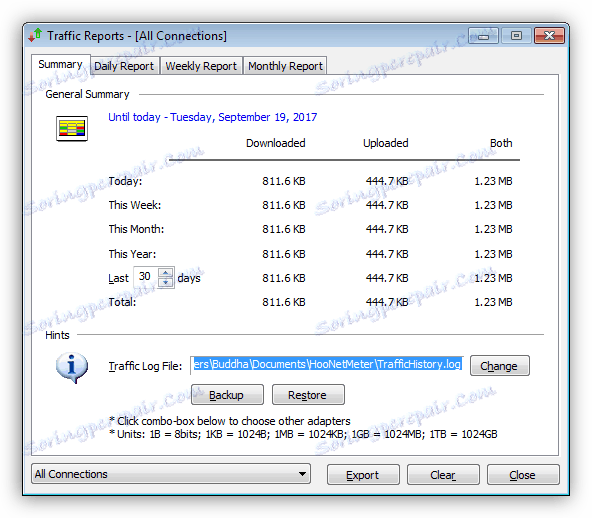
Czytaj więcej:
Oprogramowanie do pomiaru prędkości Internetu
Usługi online sprawdzające szybkość Internetu
Jeśli otrzymujesz niskie stawki, powinieneś zmienić dostawcę Internetu lub zmienić zastosowaną taryfę. Ponadto można bardzo dobrze próbować manipulować systemem operacyjnym, aby zwiększyć szybkość połączenia.
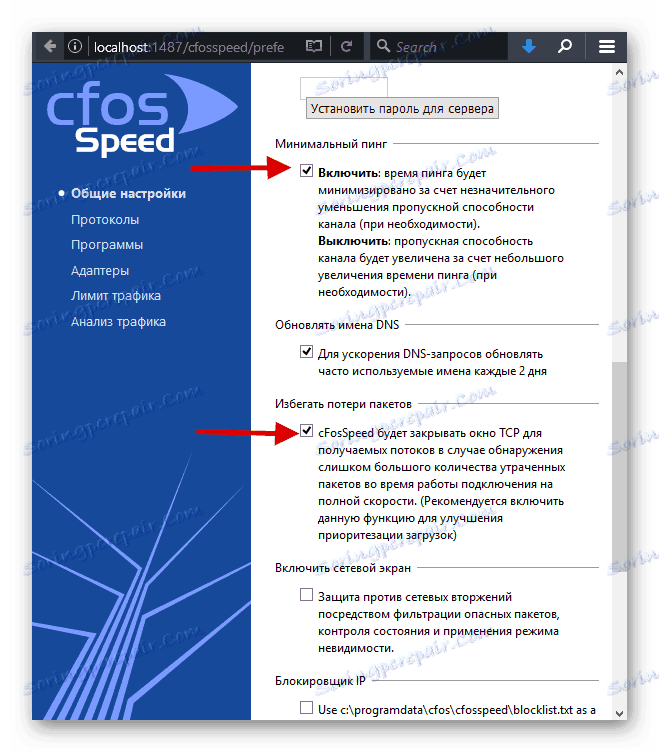
Czytaj więcej:
Zwiększ szybkość Internetu w systemie Windows 7
Sposoby zwiększania prędkości Internetu w systemie Windows 10
Wniosek
Na zakończenie tego artykułu powinieneś zgłosić zastrzeżenie, że czasami wszystkie opisane manipulacje można pominąć, po prostu aktualizując stronę z żądaną aplikacją. Szczególnie istotna jest ta uwaga w przypadku niskiego połączenia z Internetem, ponieważ podczas początkowego pobierania przeglądarka internetowa dodaje dane o grze do pamięci podręcznej, a następnie wykorzystuje je do przyspieszenia i ustabilizowania procesu uruchamiania gry.
Nie zapominaj, w procesie rozwiązywania problemu, aby sprawdzić stabilność obciążenia gry nie w jednym, ale w kilku przeglądarkach internetowych. Najlepiej byłoby zrobić to na innych, niezwiązanych ze sobą komputerach.
Mamy nadzieję, że po zapoznaniu się z materiałem zaproponowanym w tym artykule, byłeś w stanie uruchomić dla Ciebie interesującą aplikację VKontakte. Wszystko co najlepsze!